Описание процесса даунгрейда (отката на предыдущую версию) для случаев, когда обновление программы приводит к сбоям в работе.
Время чтения 3 мин
Даунгрейд (откат) — процесс, обратный апгрейду (обновлению). Подразумевает под собой возврат на использование предыдущей версии программного обеспечения.
В некоторых случаях может потребоваться откат программы до предыдущей версии. Т.е. по сути – отмена последнего обновления. Такая необходимость может возникнуть, когда одно из последних обновлений содержит какой-то недочет, а исправление еще не было выпущено.
Важно Перед тем, как откатить программу, мы настоятельно рекомендуем обратиться в службу поддержки, чтобы понять причину возникшей ошибки и зафиксировать баг-репорт.
Важно знать!
Перед тем, как откатиться на предыдущую версию, необходимо убедиться, что именно обновление вызвало найденный недочет.
- Обратитесь в службу поддержки, чтобы выяснить причину ошибки, которая появилась после обновления. Сообщение в службу поддержки так же позволит более оперативно найти и исправить причину ошибки.
- Проверьте в журнале изменений, не было ли выпущено обновление с исправлением найденного недочета. Обновите программу, если такое исправление было выпущено.
- Создайте резервную копию данных
- Не откатывайтесь на очень старую версию, выпущенную несколько месяцев назад, т.к. такой откат может негативно сказаться на работе программы. Для отката используйте одну из предыдущих версий, выпущенных незадолго до обнаружения ошибки.
Процесс даунгрейда (отката версии)
Проверка текущей версии
Проверьте текущую версию программы, чтобы после обновления понять, что версию удалось откатить. Проверить версию можно в Справка – О программе.
КАК ДЕЛАТЬ ОТКАТ? | GeForce Experience
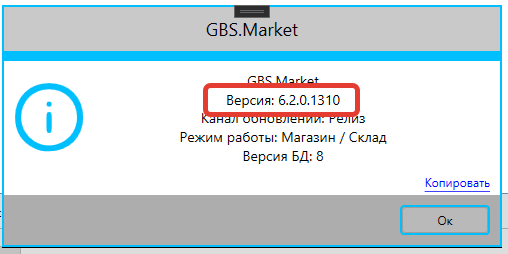
Отключение обновлений
Перед тем, как установить одну из предыдущих версий, необходимо отключить автоматическое обновление, чтобы программа не обновилась.
Откройте настройки программы: Файл – Настройки.
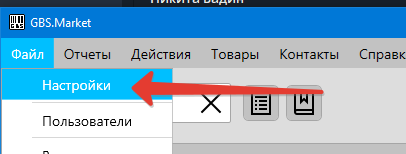
Далее перейдите на вкладку “Дополнительно” и в поле “Тип обновления” выберите вариант “Отключено”
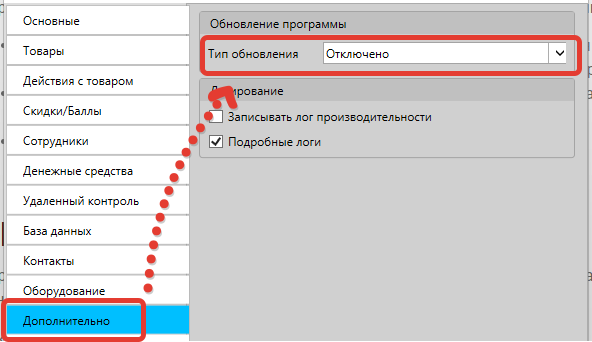
После внесения изменений нажмите “Сохранить”, чтобы зафиксировать изменения настроек.
Установка предыдущей версии
Скачайте версию, в которой не было найденного в обновлении недочета.
Важно Настоятельно рекомендуем обратиться в службу поддержки, чтобы получить информацию о подходящей для вас версии.
- v.6.4.1.2022 (7.06.2023, 20.1 Мб)
- v.6.4.0.2020 (29.05.2023, 20.2 Мб)
- v.6.4.0.2015 (24.05.2023, 20.5 Мб)
- v.6.4.0.2010 (3.05.2023, 28.2 Мб)
- v.6.4.0.2005 (24.04.2023, 28.2 Мб)
- v.6.4.0.1995 (5.04.2023, 28.2 Мб)
- v.6.4.0.1982 (9.03.2023, 20.8 Мб)
- v.6.4.0.1979 (6.03.2023, 20.8 Мб)
- v.6.4.0.1977 (3.03.2023, 16.8 Мб)
- v.6.4.0.1975 (27.02.2023, 20.8 Мб)
- v.6.4.0.1965 (20.02.2023, 20.7 Мб)
- v.6.3.3.1828 (15.11.2022, 16.1 Мб)
- v.6.2.10.1463 (20.06.2022, 15.4 Мб)
Важно Перед тем, как выполнить установку — закройте программу!
Как сделать откат Windows 7?
Перед тем, как запустить скачанный файл установки – закройте программу!
Запустите скачанный файл, дважды кликнув на него.
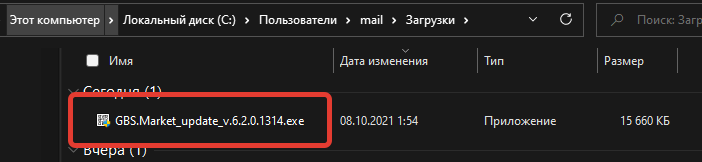
Далее следуйте подсказкам мастера установки.
Предыдущие выпуски (релизы)
Предыдущие крупные обновления.
Запуск программы
После завершения установки запустите программу. Проверьте версию в Справка – О программе, и убедитесь, что версия соответствует скачанной. Проверьте, что недочет, который был найден в обновлении не воспроизводится в установленной версии.
Источник: gbsmarket.ru
Восстановление замененных файлов в Windows 10
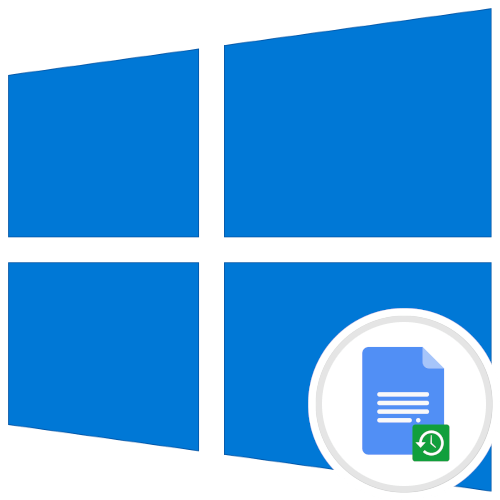
Важно! Для восстановления перезаписанных файлов в операционной системе Windows 10 необходимо, чтобы осуществлялась работа специальных служб, которые по умолчанию деактивированы. Поэтому перед выполнением последующих инструкций рекомендуется включить и настроить утилиту «Восстановление», а именно, создать точку восстановления. В отдельной статье на нашем сайте есть подробное руководство на эту тему.
Подробнее: Как создать точку восстановления в Windows 10
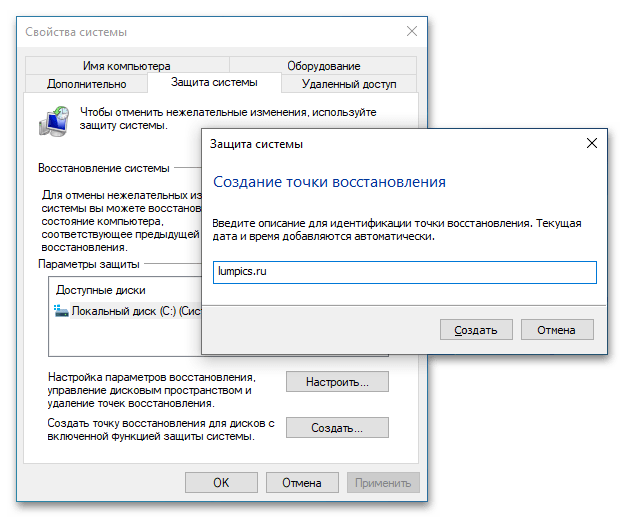
Способ 1: История файлов
Одним из штатных средств, предоставляющим функции по восстановлению предыдущих версий перезаписанного файла, является «История файлов». Но по умолчанию эта служба отключена, а для ее использования требуется отдельный диск, на котором не установлена использующаяся операционная система.
Примечание! Речь идет не о разделе в «Проводнике», а именно о стороннем носителе. В его роли может выступать дополнительный накопитель, установленный в системном блоке компьютера или ноутбуке, внешний жесткий диск или обычная флешка.
Чтобы активировать службу резервного копирования данных в операционной системе, необходимо выполнить следующие действия:
- Откройте «Панель управления» любым доступным методом. Сделать это можно, например, воспользовавшись поиском по системе. Раскройте соответствующее меню и введите запрос «Панель управления». В результатах выдачи кликните по одноименному приложению.
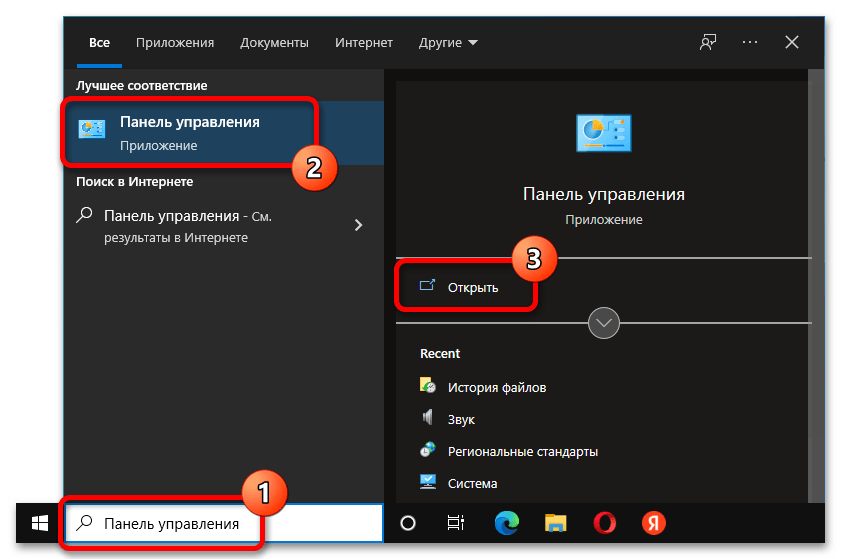
- В открывшемся на рабочем столе окне измените режим отображения на «Крупные значки» или «Мелкие значки». Делается это в верхнем правом углу интерфейса. Затем перейдите в раздел «История файлов».

- При условии, что к компьютеру в настоящий момент подключен сторонний накопитель, в появившемся меню будет активна кнопка «Включить». Кликните по ней для активации функции «История файлов».

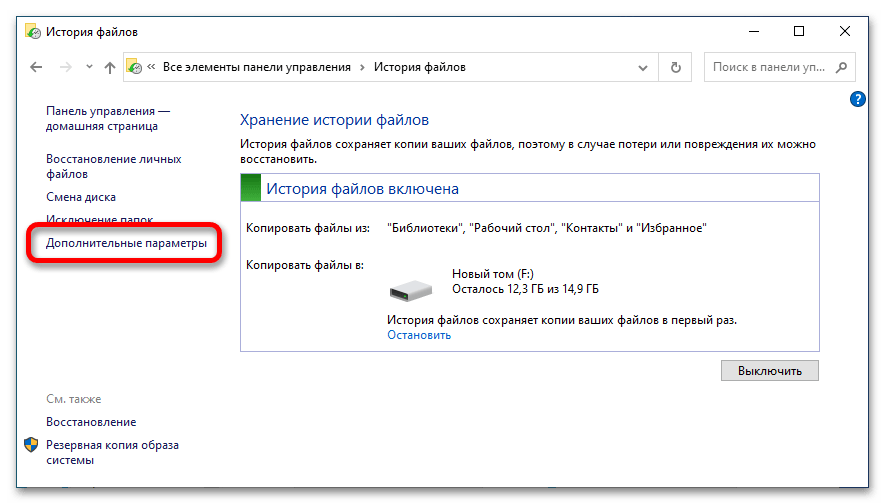
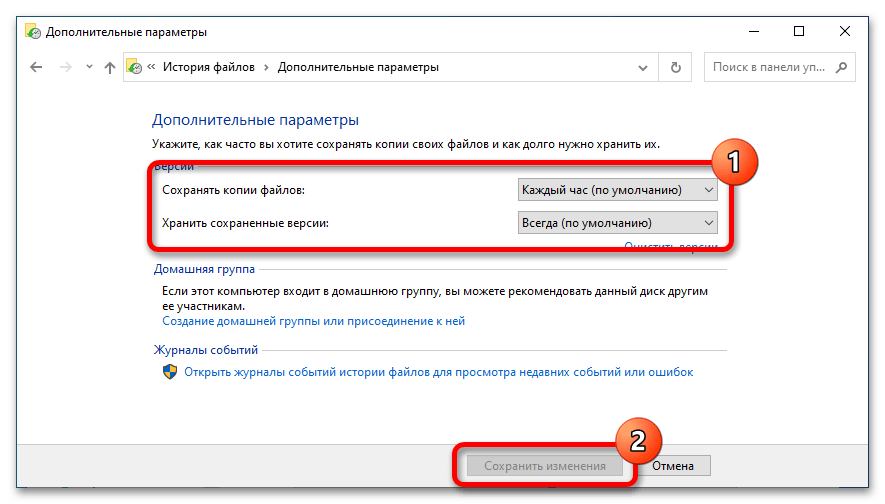
Обратите внимание! Каждый описанный параметр требует индивидуальной настройки, но при наличии относительно мощного компьютера рекомендуется создавать копии каждые 10 минут, это гарантирует успешность восстановления данных в случае необходимости. Срок хранения информации тоже стоит выбирать максимально доступный, но только при условии, что хранилище резервных данных имеет большой объем. Около 50 ГБ будет достаточно.
После того как подготовительные мероприятия были проведены, а служба сохранения истории файлов настроена, можно приступать непосредственно к восстановлению оригинальной копии перезаписанного файла. Для этого выполните следующие действия:
- Перейдите в папку, в которой находится нужный документ, выделите и кликните правой кнопкой мыши по нему. В появившемся контекстном меню нажмите по пункту «Свойства».
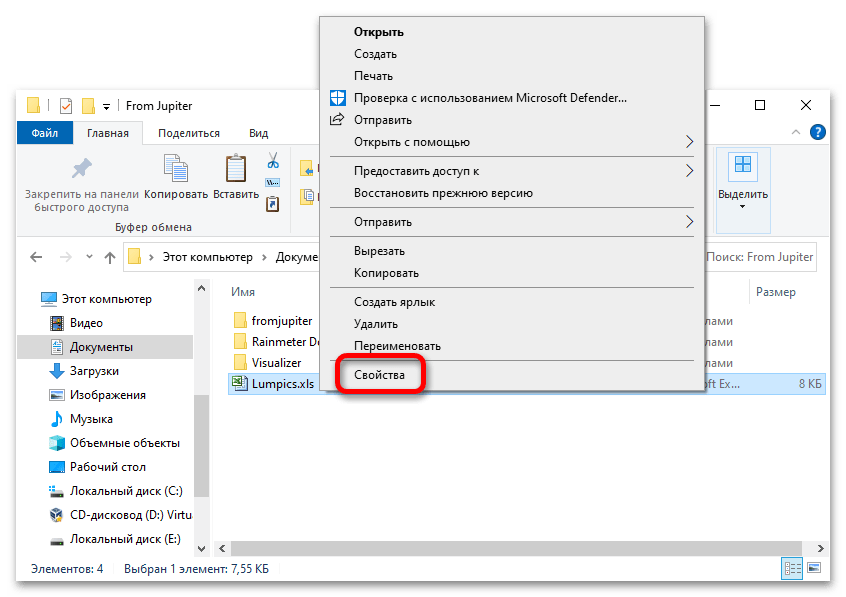
- В новом отобразившемся окне перейдите во вкладку «Предыдущие версии» и дождитесь завершения анализа выбранного объекта. В случае обнаружения резервной копии в списке «Версии файлов» появятся объекты для выбора. Необходимо выделить нужный, после чего кликнуть по кнопке «Восстановить».
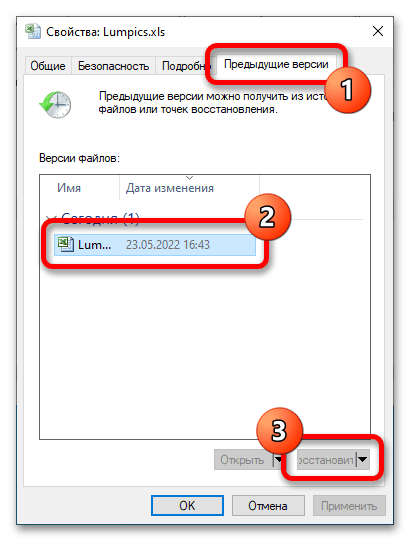
- Сразу после этого отобразится диалоговое окно с выбором действий. Так как файл будет восстановлен в этой же директории, его имя совпадет с уже существующим. Есть возможность перезаписать данные («Заменить файл в папке назначения»), отменить операцию восстановления («Пропустить этот файл») или создать копию («Сравнить файлы»).
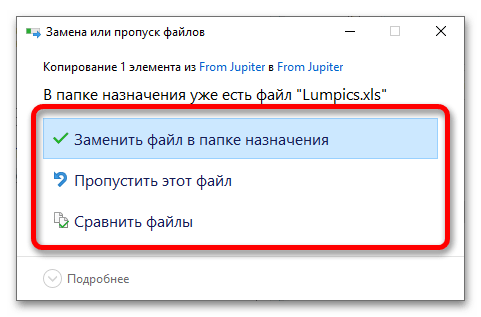
При восстановлении перезаписанного документа можно выбрать другую директорию для сохранения, в которую будет помещен конечный файл. Это избавит от необходимости перезаписывать последнюю версию, что позволит сохранить два экземпляра.
Чтобы выполнить такую процедуру, на вкладке «Предыдущие версии» необходимо раскрыть дополнительное меню кнопки «Восстановить». Делается это посредством направленной вниз стрелочки, расположенной рядом с ней. В появившемся списке выберите опцию «Восстановить в».
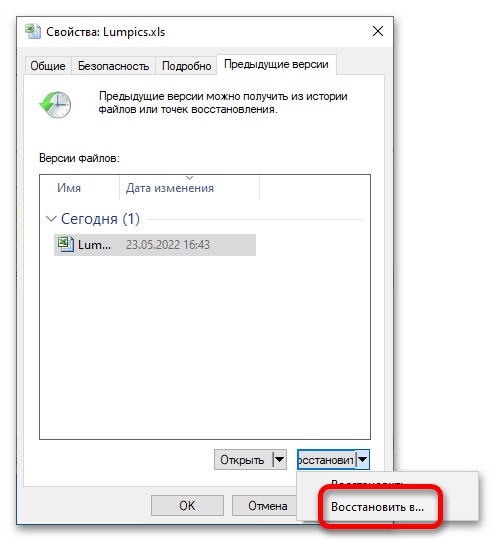
В появившемся окне файлового менеджера перейдите в папку, куда будет выгружен оригинальный документ, и кликните по кнопке «Выбор папки».
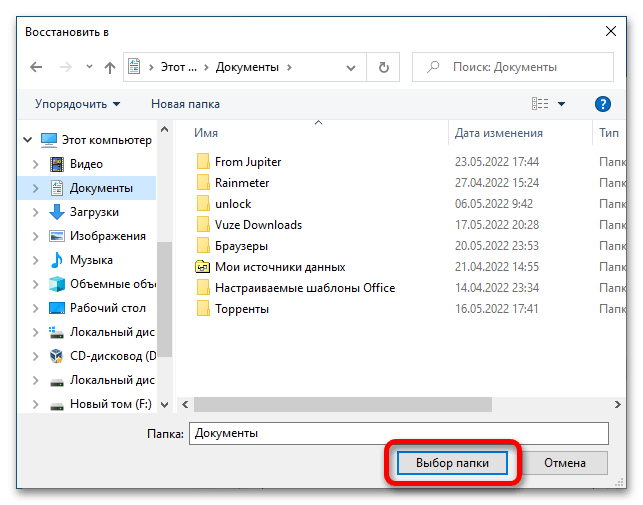
Способ 2: Точка восстановления
Второй действенный способ восстановления исходной версии перезаписанного файла тоже предполагает использование встроенных средств операционной системы. Но в отличие от предыдущего метода этот производит восстановление не одного конкретного документа, а всех пользовательских данных в целом. Поэтому им удобно пользоваться, когда требуется откатить Windows до состояния на определенный момент времени.
- Откройте «Панель управления» любым доступным способом. Как говорилось ранее, сделать это можно посредством системного поиска, достаточно всего лишь ввести название приложения.

- В открывшемся окне измените режим отображения объектов меню, выбрав в верхнем правом углу интерфейса значение «Крупные значки» или «Мелкие значки». Затем перейдите в раздел «Восстановление».
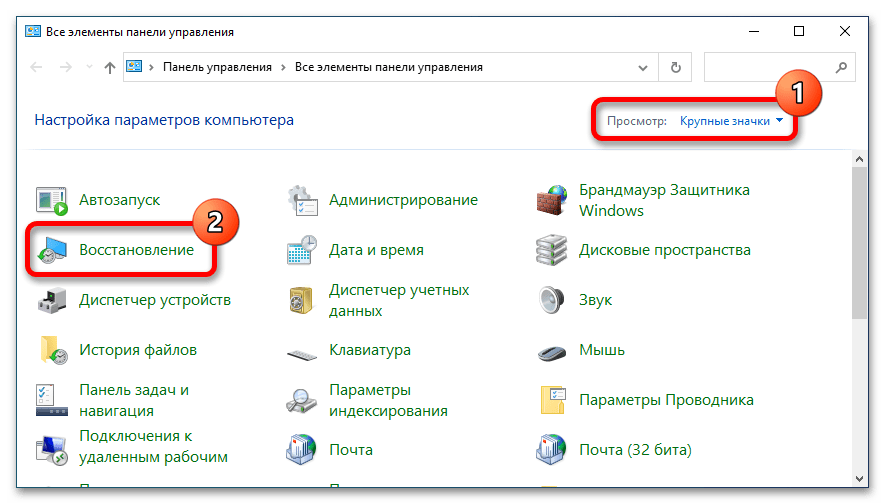
- В новом меню запустите Мастер восстановления системы. Для этого кликните по строке «Запуск восстановления системы».
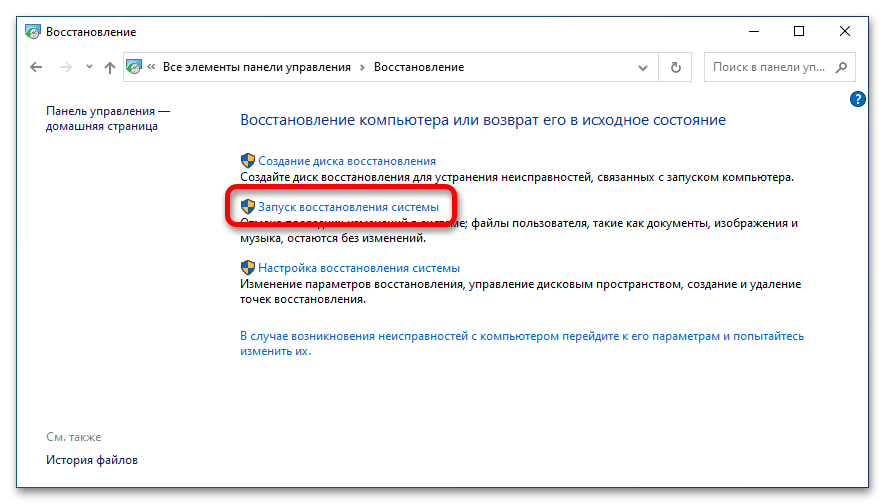
- В появившемся приветственном окне ознакомьтесь с рекомендациями разработчика и перейдите на следующий этап, щелкнув по кнопке «Далее».
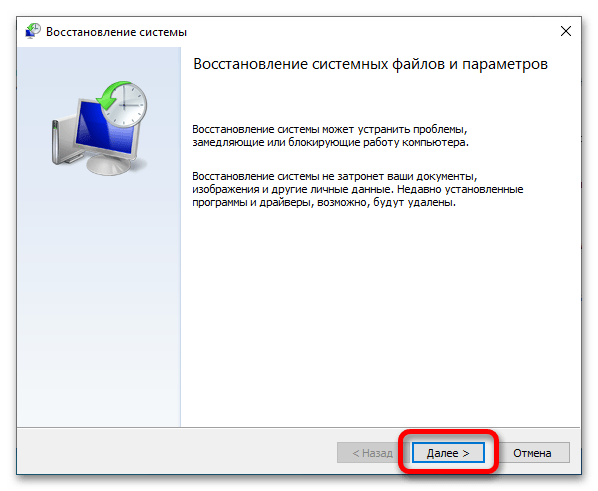
- Появится список ранее создаваемых точек восстановления. Следует выбрать ту, которая делалась до момента перезаписи целевого файла. После этого нажмите по кнопке «Далее».
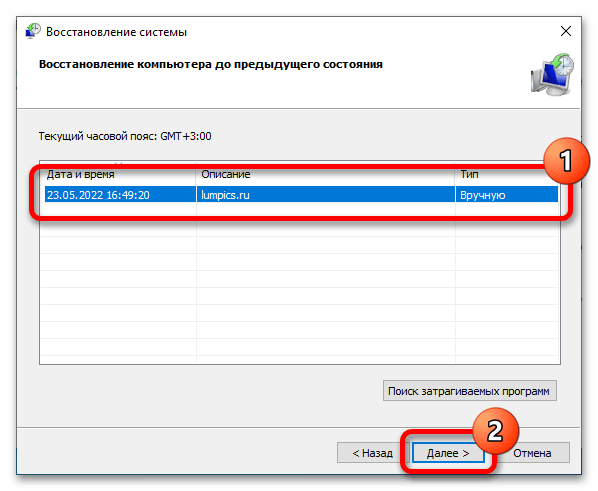
- На завершающем этапе будет продемонстрированы выбранные параметры. Если все они верны, кликните по кнопке «Готово».
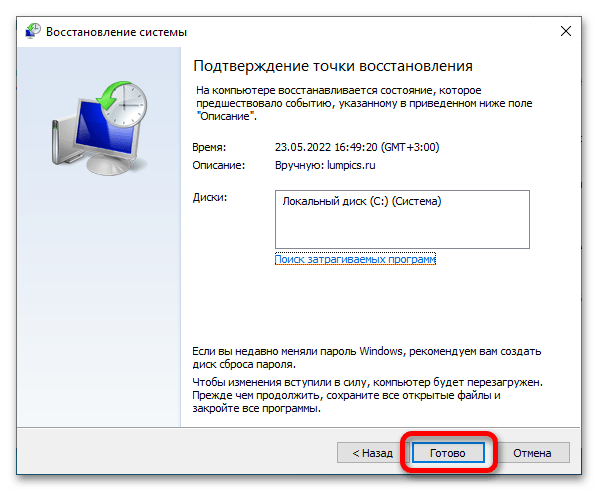
- Запустите процесс отката системы, нажав в появившемся диалоговом окне кнопку «Да». Обратите внимание, что после начала операции прервать ее будет невозможно.
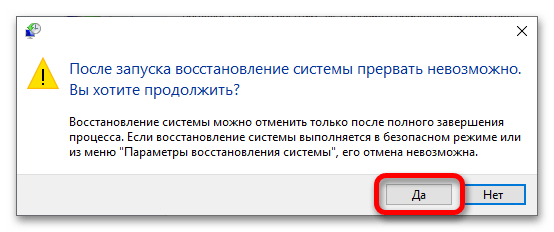
Важно! Этот метод позволяет восстановить перезаписанные данные только в том случае, если на компьютере были созданы точки восстановления до возникновения проблемы. По этой причине рекомендуется создавать их систематически. Проще всего настроить автоматический режим, при котором система самостоятельно будет выполнять эту процедуру. Сделать это можно с помощью специального приложения Revo Uninstaller.
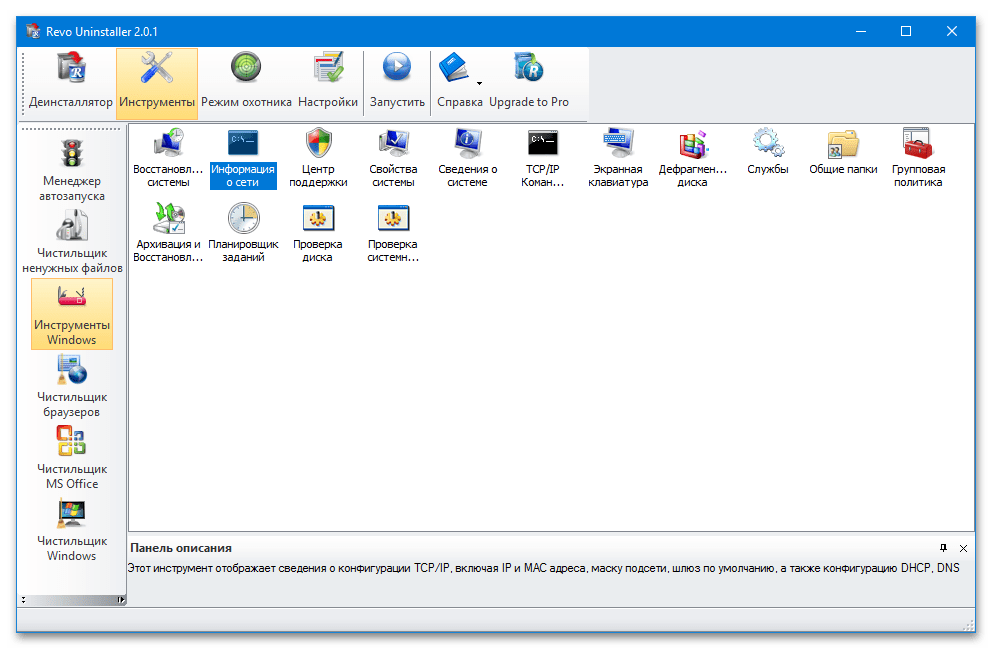
Способ 3: Стороннее программное обеспечение
Последний способ восстановления перезаписанных файлов предполагает использование стороннего программного обеспечения. Во многих аспектах оно превосходит по предоставляющимся возможностям встроенные средства, но не всегда гарантирует успешность выполнения поставленной задачи.
Следует понимать, что в операционной системе намного проще восстановить удаленный файл, чем перезаписанный. Так это потому, что ячейки памяти на жестком диске в первом случае не затираются, а лишь скрываются в файловой системе, а во втором они перезаписываются. Соответственно, для восстановления определенной версии документа требуется, чтобы в другом месте дискового пространства была его копия.
В любом случае в качестве резервного способа восстановления перезаписанного файла рекомендуется попробовать применить программное обеспечение от стороннего разработчика. На нашем сайте есть отдельная статья, в которой собраны популярные представители этой категории приложений, там же можно найти и ссылки на скачивание.
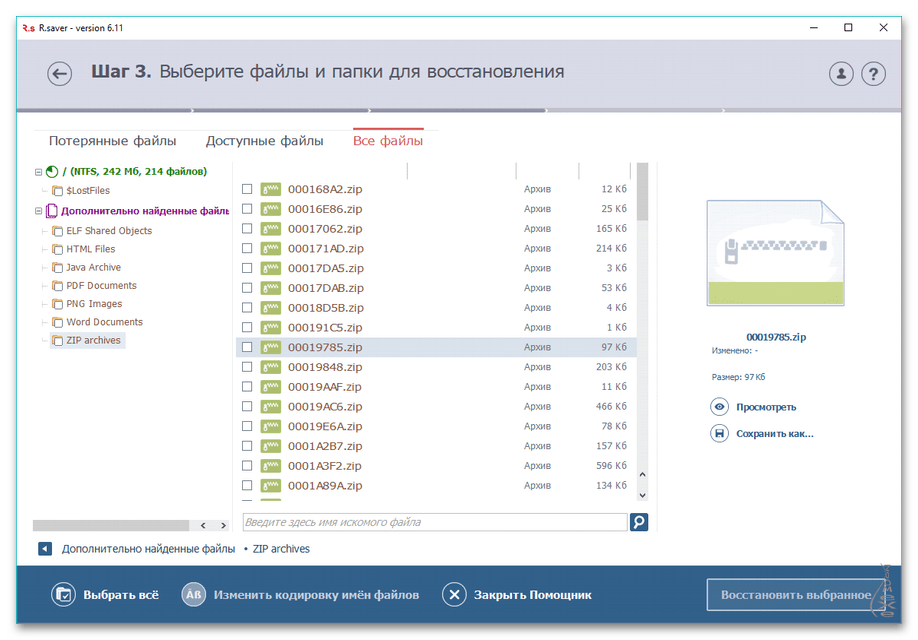
При возникновении проблем в процессе использования какого-то приложения ознакомьтесь с другим материалом на нашем сайте. В нем представлено одно подробное руководство по восстановлению файлов с помощью программы Disk Drill. Хотя тема статьи несколько отличается, все приведенные в ней действия применимы и для рассматриваемого здесь случая.
Источник: lumpics.ru
Как сделать откат программы?
 3 ноября 2014 г.
3 ноября 2014 г.  Просмотров: 1332
Просмотров: 1332  Инструкции
Инструкции
Иногда бывают случаи, когда какая-либо программа перестает правильно работать. Можно, конечно, просто переустановить ее, но при этом сбросятся все настройки. Также такой вариант не подойдет, если нет дистрибутива приложения. Но есть способ, который намного проще и удобнее, а именно: откат программы, позволяющий вернуть ее к более раннему состоянию.
Вам понадобится
- — компьютер с ОС Windows.
Источник: imguru.ru